写真合成とは何か?何を表現できるのか?
もし一枚の写真が千の言葉に勝るなら、十枚の写真だったらどうなるでしょうか?写真合成について学び、画像を融合させることで達成できることを理解しましょう。

Fares Micue による合成写真 「The Art of Moving On」2021 年
写真合成とは、2 つ以上の異なる写真の組み合わせから、新しい 1 つの画像をつくることです。簡単そうに聞こえるかもしれませんが、合成して新しい画像をつくるのは数時間におよぶプロセスです。その上、違和感のない合成を行うには、継続的に訓練を積まなければなりません。ですが信じてください。写真合成はそれだけの価値がある作業です。
私、Fares にとっての合成写真は、彩りに溢れていて見た人の目を楽しませる夢のような写真のことです。そして、Adobe Photoshop は雰囲気づくりから色彩調整まで、合成作業のすべての場面で本当に欠かすことのできないツールです。
実際のところ私の撮影日のお気に入りの瞬間といえば、写真を編集するために腰かけて、私のビジョンが画面上に現れる様子を確認するときです。ようやく写真を世界に共有できるのはその後です。
私は、芸術的で概念的なフォトグラファーです。そして常にシュールレアリスム的なタッチを作品に加えます。つまり多くの場合に、でき上がる画像は現実世界では見ることのできないものになります。その画像は色彩豊かで楽観的で個性的で、それを見た人を連れていきたい空想の世界を表したものです。
これから、撮影時と編集時の(Photoshop を使った)私のワークフローを簡単に紹介します。
合成写真のための撮影
まず撮影の日の計画をたてます。私はいつも、最終的な画像に取り入れたい要素は何かを考えて、そられを可能な限りたくさん書き出します。ここでいう要素は、小道具、色、場所、ムード、ストーリなどです。書き出したリストは撮影当日の無駄な時間を減らすのに役立ちますが、編集に費やす時間を推測する目安にもなります。
要素を書き出すだけでなく、最終的なイメージ案のラフスケッチも描きます。これは合成に必要となるすべてのパーツを忘れずに撮影するために役立つ、私のお気に入りの作業です。
撮影準備を済ませたら、それが屋外撮影であれ屋内撮影であれ、同じ時間にその場で必要な要素をすべて撮影します。合成写真では撮影を分ける方が魅力的に思えるかもしれませんが、この方がトータルの編集時間を減らすことができますし、編集し過ぎない本物感のある画像をつくるためにも有効です。
私の画像は基本的にセルフポートレートなので、私自身の撮影と風船や花などの小道具の撮影を一緒に行うことで、光線の向きが違ったり角度があり得ない方向にずれていたりといった問題を回避できます。小道具が私の体に触れている場合は、常に影の状態に気を配りながら撮影します。
撮影範囲を決めるときは、実際に使用する予定の領域を中心に置いて、その周囲の更に広いフレームを写真に収めるようにしています。そうすれば、編集段階になってから画像領域を拡大したくなったとしても、画像の品質を犠牲にせずに広げられます。このやり方は特に屋外撮影のときに有効です。編集しようとしてからフレームが狭すぎることに気づくのは、誰もが避けたい状況でしょう。
服装と機材を注意深く選ぶ
私は必ず服装を事前に注意深く選びます。その理由は、狙い通りのムードをつくれるスタイルが欲しいからというのもありますが、最後の編集段階になって色を変えたくなった場合に、服装の色が重要になることがあるからです。私のシグニチャーカラーである青と黄色に変更しやすいこと、プリント柄を避けることに特に留意しています。
撮影には常に三脚を使います。シャッターはリモート操作です。ほどんどの撮影時には、欲しい画像のアイデアがかなり明確にあるため、撮影自体は 20 分から最大でも 30 分程度の単純な作業です。多くのフォトグラファーと同様、できる限り多くの情報が残せるように、撮影データは RAW 画像として保存します。これにより編集時に色を変えたり画像を操作する自由度を最大化できます。
Photoshop のレイヤーマスクを使って合成する
既に書いたように、Photoshop での編集作業は私が最も好きなプロセスです。とはいえ、その一部は事前の計画段階のお陰でもあります。私は常に、必要になる要素をすべて確実に撮影できるように準備をしています。
まず画像をつくり上げていくことになるメイン領域を選択します。合成する際のお気に入りのツールはレイヤーマスクです。とても単純なツールですが素晴らしいイメージをつくるには欠かせません。もうひとつの合成に便利なツールはワープの変形です。この機能を使うと、追加しようとしている要素のゆがみを修正して、メイン画像に正確にフィットさせられます。
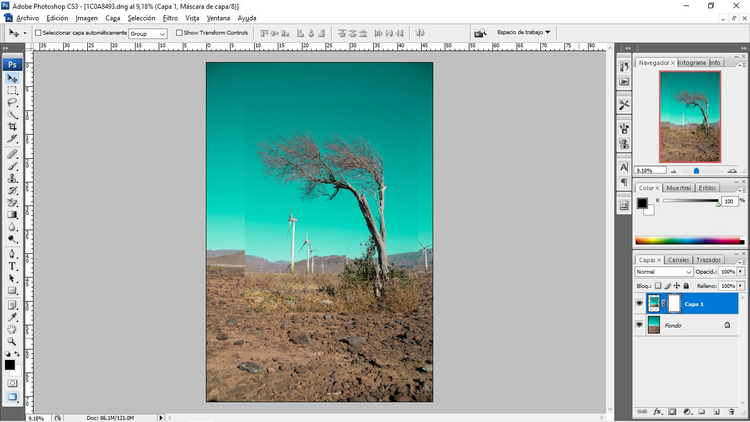
写真から合成のために使用する領域を選択。
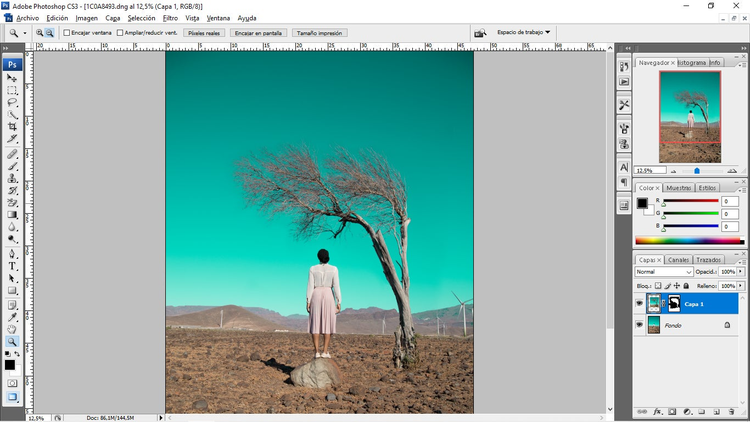
Adobe Photoshop のレイヤーマスクを使って写真を合成。
邪魔な要素の削除と色の変更
合成が終わったら、次は「お掃除」を行います。これは邪魔なものや、最終的なイメージに合わない要素をすべて削除する作業です。この段階では、コピースタンプツールとレイヤーマスクが活躍します。
最後に色やトーンを調整します。私の作品では、ほとんどの箇所が実際の世界には存在しない色みから構成されています。たとえば、ピンクの雲、赤い砂、青い樹木(私の心の中ではそう見えている)です。
そうした見た目に変更するにはいくつかのツールを使用します。色の調整に一番利用しているのはトーンカーブと特定色域の色調補正です。その他にも、色相・彩度や、明るさ・コントラスト補正の適用を行います。この手順で色を調整することで、現実的でありつつ夢のように感じられる美しい合成画像を実現できます。
要素の足し引きで「想像上の場所」を合成する
「Lonely us」は私の初めての屋外撮影による合成写真のひとつです。そして、今でも一番好きな作品のひとつです。複雑な編集をしたようには見えないかもしれませんが、オリジナルの写真とは全く異なる見た目になっています。
実際の存在に近い状態の要素は私自身と木だけです。それ以外は Photoshop でつくり上げた空想です。多くの「お掃除」、追加、色の調整が行われています。手の込んだ編集が必要になる写真を前にすると私はいつも興奮します。この画像も例外ではありませんでした。
前述の通りこの時は屋外撮影だったため、数か所でロケハンを行い、寂しげに一本の木が立っている場所を発見しました。そこは私の家から近い場所で、美しい場所ではありましたが、背景には多くの風車が見えていました。つまり、編集に着手したら、直ちにそれを取り除かなければならないということです。さらに遠くには高い岩山がありました。これも、丘のようななだらかで柔らかい稜線に変えて、より憂鬱さと女性らしさを表現したいと思っていました。私が目指していたのは「シンプル」な画像でしたが、色の力を使ってドラマチックな効果を実現したいと考えていました。

Lonely Us, 2020. Fares Micue による合成写真
撮影したのは昼の 12 時ごろ、太陽がちょうど頭上にあるころです。それが強烈な影を私の顔につくりました(これはとても気に入っている点です)。雲ひとつないどこまでも続く空は淡い青色でした(編集して暗いトーンにすることになるのはこの時点でわかっていました)。
メインの写真を選んだら、レイヤーマスクを使って編集を開始して、山の形を変え、風車を取り除きました。合成の結果に満足できた後は、色の操作を始めました。使用した機能は、特定色域の色調補正、トーンカーブ、そして、色相・彩度と明るさ・コントラスト補正です。全部で 6 時間かけてこの合成は完成しました。
Golden Girl と Inside Your Heart のメイキング
「Golden Girl」は屋内撮影です。この合成写真には、主役の要素となる私自身に加えて、重要な役割を持つコンポーネント(私の頭の位置に置かれることになる金魚鉢)を用意しました。もちろん金魚鉢は私の頭にはフィットしませんでしたが、合成によって目的を達成できることは分かっていました。そしてそのために必要な準備も事前に計画済みでした。メインの画像の中で私がどのような姿勢をとる必要があるかも把握していました。
私自身を撮影した後、私の首の周囲の植物を撮影しました。合成した金魚鉢をより本物らしく見えるようにするためです。最後に、中に植物を詰め込んだ金魚鉢を撮影しました(追加で、あくまで念のためですが、空の金魚鉢も撮影しておきました)。
次は画像の編集に着手しました。私のお気に入りであるレイヤーマスクを使い、金魚鉢がちょうど私の頭の大きさになるよう調整しました。そして、首の周囲の影や植物の調整を行いました。最後は色を調整して、部分的なレタッチを、覆い焼き、焼き込み、コントラストなどのツールを使って行いました。

この画像は完成までに 4 時間かかった
「Inside Your Heart」はこれまで私が取り組んだ中でもっとも複雑な合成写真のひとつです。この合成写真は、屋外で撮影した花の写真と屋内で撮影した私自身の写真の 2 つのメイン画像を組み合わせました。このタイプの合成を行う場合は、光源と影に細心の注意が必要です。画像同士の馴染み具合がそれ次第で決まるからです。
画像を組み合わせるために、まずレイヤーマスクを使いました。次にトーンカーブを使い、シャドウとハイライトの調整、および色調の補正を行いました。Photoshop には、自分のスタイルを表現しアイデアを現実のものにするための限りない可能性とそれを可能にするツールが揃っています。私の作品はかなりコンセプチュアルなもので、メッセージや感情を見た人々と共有するために、色、ボディランゲージ、全体的な配置、そして戦略的に選択した小道具が生み出す力を利用しています。

‘Inside You’, 2020, Fares Micue.
小さな子供のころからずっと、私は芸術に魅了されてきました。この世に存在しないものをつくり出すことも大好きでした。私の最初の夢は女優になることで、時間が経つにつれその夢は変わりましたが、それでも変わらなかったことがあるとすれば、私のストーリーや考え方や人生観を形にして共有し、人々の役に立てたいという願いです。Photoshop に興味を持って夢中になった時、私のビジョンを完全に再現する機会を与えてくれるツールに出会ったことを理解し、これこそが私の進みたい道であると思うようになりました。
私の作品は前向きで勇気を与えます。それこそが私が世界に伝えたいメッセージだからです。私はこのメッセージを可能な限り多くの人に届けたいと思っています。それを可能にしてくれているのは写真合成を行える環境です。
この記事は What is composite photography and how can it be used?(著者: Fares Micue)の抄訳です